Получение сведений Росреестра#
Получение сведений Росреестра – это модуль для взаимодействия Системы с Росреестром, который позволяет импортировать из ЕГРН в Систему сведения о земельных участках, зданиях и строениях, границах административно-территориального деления, территориальных зонах, зонах с особыми условиями использования территории. Импортируемые из ЕГРН сведения размещены в Системе в каталоге Сведения ЕГРН в виде слоёв карты Кадастровый план территории.
Примечание
Данные каталога Сведения ЕГРН вносятся в Систему только путём импорта сведений, полученных из Росреестра, и недоступны для изменения вручную.
Данные Росреестра, доступные для загрузки в Систему#
Можно импортировать один или несколько XML-файлов. Они могут импортироваться в исходном виде, то есть архивы распаковывать не нужно. Поддерживаются актуальные версии XML-схем, так как по мере выхода новых версий АРМ «Сведения ЕГРН» обновляется.
Актуальные XML-схемы размещены на сайте Росреестра.
В Систему можно загрузить следующий перечень XML-схем, используемых для формирования электронной формы документа:
кадастровый плана территории (KPT_v10, extract_cadastral_plan_territory_v01)
кадастровая выписка о земельном участке (KVZU_v07, extract_base_params_land_v01)
выписка из ЕГРН об объекте недвижимости (земельном участке) в электронной форме (extract_about_property_land)
выписка из ЕГРН об объекте недвижимости (здании) в электронной форме, выписка о базовых параметрах (extract_about_property_build_v01, extract_base_params_build)
выписка из ЕГРН об объекте недвижимости (сооружении) в электронной форме, выписка о базовых параметрах (extract_about_property_construction_v01, extract_base_params_construction)
выписка из ЕГРН об объекте недвижимости (предприятии как имущественном комплексе) в электронной форме, выписка о базовых параметрах (extract_about_property_property_complex_v01, extract_base_params_property_complex)
выписка из ЕГРН (объект незавершённого строительства) в электронной форме, выписка о базовых параметрах (extract_about_property_under_construction_v01, extract_base_params_under_construction)
выписка из ЕГРН об объекте недвижимости (едином недвижимом комплексе) в электронной форме, выписка о базовых параметрах (extract_about_property_unified_real_estate_complex_v01, extract_base_params_unified_real_estate_complex)
выписка из ЕГРН о ЗОУИТ (extract_about_zone)
допвыписка из ЕГРН о территориальных зонах (extract_about_zones_v01.xsd, extract_about_zones_v02.xsd)
доп
Важно
Вам могут быть доступны не все вышеуказанные схемы для импорта. Схемы, отмеченные
доп, должны быть приобретены для вашей Системы дополнительно.Схемы, не указанные выше, Системой не поддерживаются. Загрузить их в Систему не получится.
Получение актуальных данных#
Получить актуальные данные можно двумя способами:
Запросить на сайте Росреестра через сервис получения сведений из ЕГРН.
Запросить через сервис межведомственного взаимодействия.
Затем полученные сведения из ЕГРН необходимо импортировать в Систему.
Импорт сведений ЕГРН#
Чтобы импортировать сведения из ЕГРН:
Зайдите в раздел Импорт/экспорт на панели навигации и нажмите кнопку Импорт сведений ЕГРН.
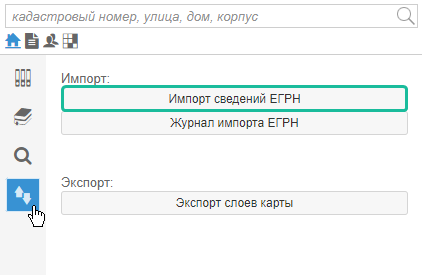
В открывшемся окне выберите МО из раскрывающегося списка или найдите путём ввода наименования нужного МО. Чтобы загрузить сведения ЕГРН в МО, у вас должны быть права доступа к данным этого МО.
Нажмите кнопку Выбрать и загрузите с компьютера zip-архивы или XML-файлы, содержащие сведения ЕГРН. Если необходимо, то загруженные для импорта файлы можно удалить, для этого установите флажок(-ки) напротив zip-архива(-ов) или XML-файла(-ов) и нажмите Удалить выбранные. Чтобы удалить все загруженные файлы, нажмите Удалить все.
В окне загрузки можно установить флажок «Игнорировать проверку актуальности». Такой флажок устанавливается в случае, если необходимо принудительно загрузить неактуальные данные для объекта. Например, если на земельный участок есть данные из актуального КПТ, а вам необходимо загрузить более раннюю КВ с данными об этом земельном участке, то поставьте флажок «Игнорировать проверку актуальности».
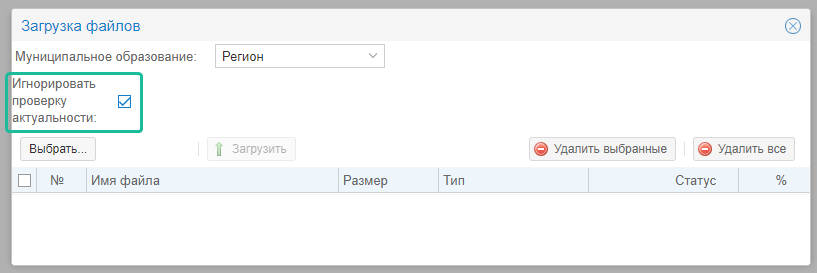
Примечание
Такой способ может работать только в случае, если вы загружаете для объекта не совпадающие виды сведений. То есть загружаете старую КВ, когда уже есть более новая КПТ или загружаете старую КПТ, когда есть более новая КВ. Загрузить старую КПТ, если в Системе уже есть более новая КПТ таким образом не получится.
Нажмите кнопку Загрузить.
Посмотреть ход и результат импорта можно в Журнале импорта.
Важно
Массовую загрузку КПТ и КВ рекомендуется выполнять в конце рабочего дня. Большое количество импортируемых файлов нагружает Систему.
XML-файлы размером свыше 25 Мб будут импортированы, но не прикрепятся к сведениям об источнике информации. Прикрепите такие XML-файлы самостоятельно после завершения импорта в карточке Набор данных.
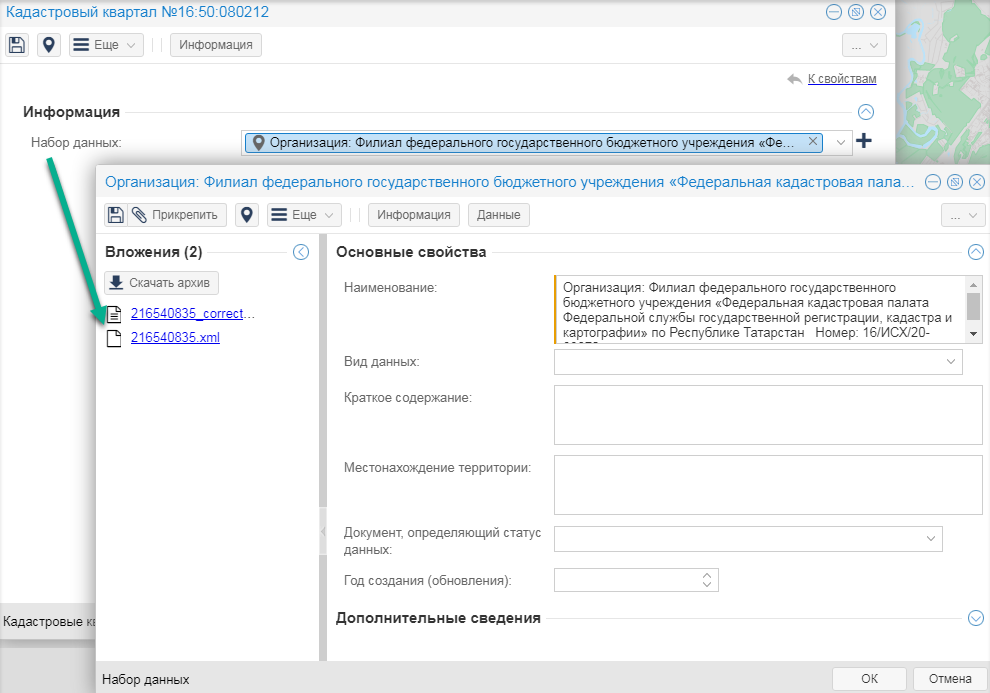
Работа Системы во время импорта#
Система анализирует импортируемые файлы. Она проверяет, существуют ли уже загружаемые объекты или нет:
если объектов ещё не было в Системе, то создаётся новая геометрия объекта на карте и его карточка со значениями атрибутов;
если объект уже был в Системе, то координаты и значения атрибутов этого объекта обновятся.
Примечание
Если у объекта из XML-файла отсутствует описание координат границ, а у соответствующего объекта в Системе геометрия задана, то при его обновлении геометрия будет удалена.
Система также проводит проверку загружаемых данных на актуальность. Если КПТ или КВ более старая, чем уже существующая (более актуальная) КПТ или КВ в Системе, то импортировать её не получится. При попытке загрузить старые версии КПТ или КВ в Журнале импорта отобразится запись: «Файл не импортирован из-за того, что в базе находится версия из более свежего источника».
При импорте сведений ЕГРН в каждом объекте заполняются сведения об источнике информации:
дата формирования сведений ЕГРН в Росреестре;
версия XML-схемы и исходный XML-файл;
источник данных;
дата импорта сведений в Систему.
Сведения об источнике информации обновляются вместе с объектами в процессе импорта.
Система координат выполняемого импорта#
По умолчанию импорт сведений ЕГРН выполняется в системе координат проекта.
Но данные ЕГРН могут иметь разные системы координат. В таком случае перед началом импорта необходимо пересчитать координаты объектов в ту систему координат, которая установлена для проекта.
Если для проекта подключена функция «Автоматическое определение систем координат при импорте ЕГРН», то при импорте данных ЕГРН с системой координат, отличной от проектной, автоматически выполнится сопоставление СК. Добавление и настройку сопоставления систем координат выполняет администратор Системы.
Перевод объектов в архив#
Во время импорта может формироваться архив объектов. Объекты с описанными координатами границ, кадастровый и реестровый номера которых не были найдены среди загружаемых в КПТ, получают статус «Архивный».
Важно
В архив не переходят объекты, границы которых входят в границы обрабатываемого кадастрового квартала, но их кадастровые номера (для ЗОУИТ – реестровые номера) указывают на принадлежность к другому кадастровому кварталу.
Объекты со статусом «Архивный» помещаются в каталог Архивные данные. В этот каталог объекты могут быть добавлены вручную, например, если о них нет сведений в ЕГРН. Для таких участков необходимо указать статус «Мун. архив». Они не будут обновляться в процессе импорта КПТ.
Просмотр даты загрузки данных из ЕГРН#
Дату, на которую данные были выгружены из ЕГРН, можно узнать одним из двух способов:
В карточке кадастрового квартала:
1.1. Нажмите на кнопку Информация.
1.2. Откройте из поля [Набор данных] карточку Набор данных.
1.3. В разделе Информация о наборе данных поле [Дата создания набора данных].
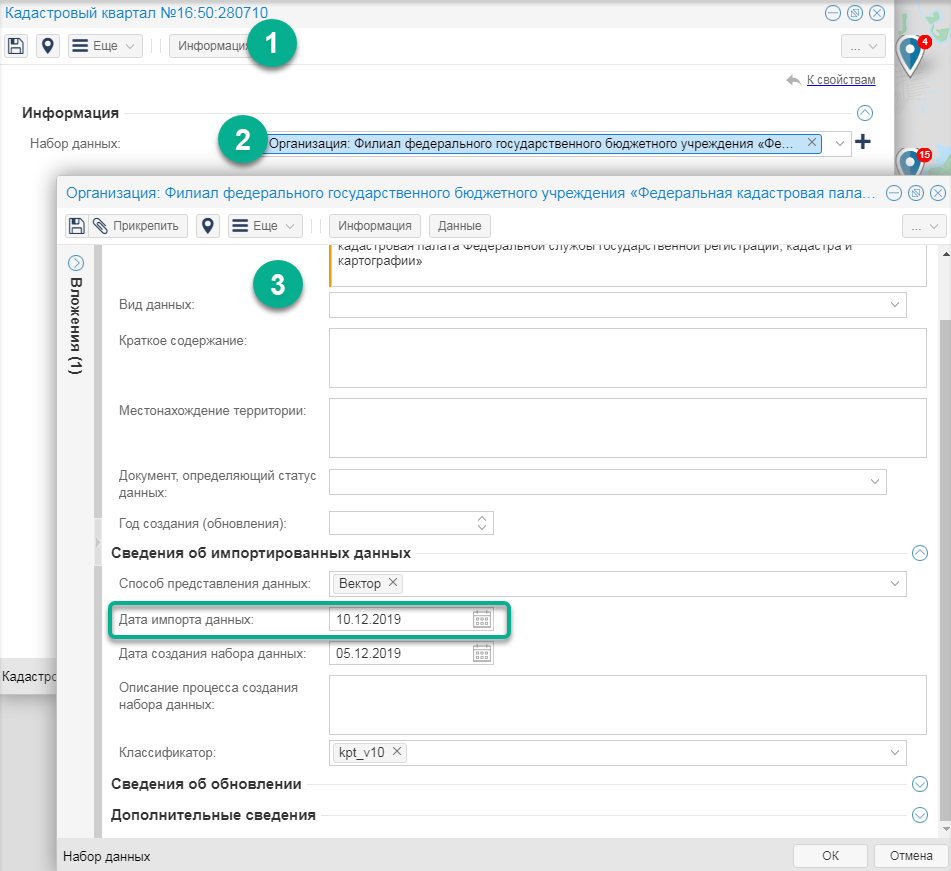
В Журнале изменений. (См. Просмотр изменений карточки)
Журнал импорта ЕГРН#
Сведения о процессе импорта сведений ЕГРН фиксируются в Журнале импорта, который расположен в разделе Импорт/экспорт на панели навигации:
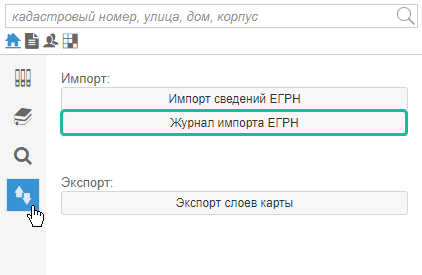
Ход и результат импорта отбражается во вкладках журнала:
Вкладка Итоговый содержит:
дату;
время;
имя пользователя;
сведения о процессе и результате импорта;
количество загруженных объектов.
Вкладка Детальный содержит:
кадастровые номера создаваемых системой объектов;
обновление в процессе импорта полей, геометрии объектов;
перемещение в каталог Архивные данные объектов, снятых с кадастрового учета.
Вкладка Ошибки содержит ошибки при импорте и рекомендации по их устранению.
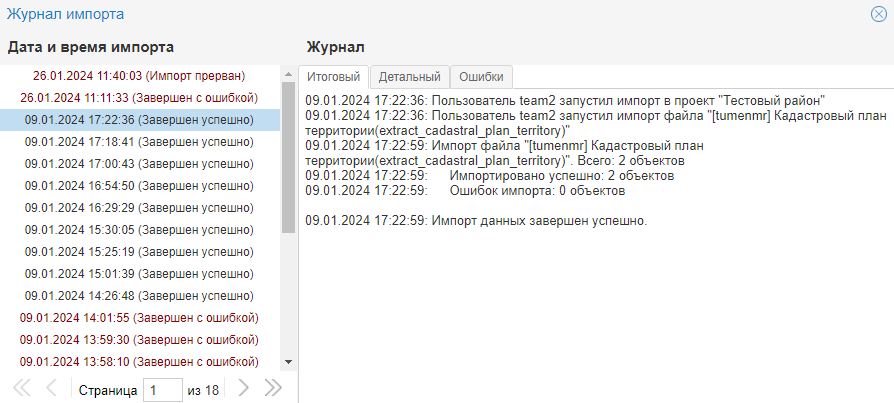
Список задач импорта выводится постранично. Для переключения между страницами используйте кнопки навигации или окно для ввода номера страницы.
Задача может находиться в одном из следующих статусов:
Статус |
Описание |
|---|---|
Импортируется |
Выполняется импорт XML-файлов. |
Импорт окончен |
XML-файл успешно загружен. |
Завершен с ошибкой |
XML-файл загружен, но в процессе импорта обнаружены ошибки. |
В очереди |
XML-файл ожидает своей очереди для загрузки. |
Импорт прерван |
Присваивается файлам со статусом «Импортируется» после возобновления операции, если ранее процесс импорта был внезапно прерван. |
Чтобы обновить данные, закройте и снова откройте Журнал импорта.
Если импорт был прерван, то после возобновления загрузки:
файлы со статусом «Импортируется» приобретают статус «Импорт прерван». Чтобы загрузить такие файлов, запустите их импорт самостоятельно в окне Импорта сведений ЕГРН;
файлы со статусом «В очереди» восстановятся с таким же статусом и их загрузка продолжится автоматически.
Возможные ошибки#
Не найдена соответствующая система координат
Описание ошибки:
Импорт данных ЕГРН завершился с ошибкой. В Журнале импорта на вкладке «Детальный» сообщение: «Импортируемый файл содержит объекты (кол-во:) с типом „тип_объекта“, для которых не найдена соответствующая система координат».
Решение:
Причина такой ошибки – не найдено сопоставление для системы координат из импортируемого файла.
Требуется настроить сопоставление для системы координат. Обратитесь к Администратору.